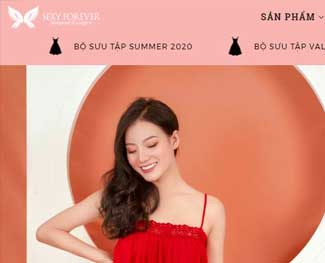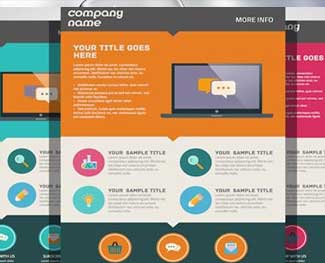Landbot - Công cụ Chatbot giúp bạn tư vấn khách hàng tự động
Hôm nay vô tình biết được một công cụ tạo chatbot khác hay, đó chính là Landbot.io. Công cụ này cho phép bạn làm được rất nhiều thứ, từ tư vấn khách hàng cho đến lấy thông tin khách hàng, tạo ra một mô hình chatbot tự động theo nhu cầu.

Đương nhiên đây là công cụ có trả phí nhé, rẻ nhất là 30$ / tháng, tương đương với khoảng 700k đấy anh em. Nhưng nó có một gói miễn phí với 100 chat / tháng, gói này không có các tính năng nâng cao như các gói trả phí. Nếu bạn vẫn còn hạn chế về kinh phí thì có thể sử dụng tạm gói này, nhiều tin nhắn quá thì tạo một lần 2, 3 tài khoản và hiển thị trên website theo một khung thời gian cố định. Ví dụ 10 ngày đầu thì show tài khoản 1, 20 ngày tiếp theo thì show 2 tài khoản còn lai.
Đó là tình huống bắt buộc nếu bạn quá nghèo như mình nhé :) Bây giờ mình sẽ tìm hiểu các tính năng của nó. Trước tiên bạn cần đăng ký đã.
1. Landbot là gì?
Landbot là công cụ tạo Chatbot online, cho phép bạn tạo ra quy trình hỗ trợ khách hàng theo ý riêng của mình. Giao diện của nó rất trực quan, rất giống với automation trong [getresponse] nên dù bạn là người mới cũng biết cách sử dụng.
Bài viết này được đăng tại [free tuts .net]
Để đăng ký dùng thử thì bạn thực hiện theo các bước sau đây:
Bước 1: Truy cập vào http://landbot.io/ và chọn Get Started.
Bước 2: Nhập email và mật khẩu, sau đó nhấn Sign up for free.
Bước 3: Nhập thông tin về công ty của bạn. Cứ nhập đại tên dự án của bạn cũng được, sau đó nhân Continue.
Bước 4: Chọn màu cho chatbot, màu gì cũng được, miễn bạn cảm thấy phù hợp với website của mình. Xong nhấn vào continue.
Bước 5: Chọn avatar. Bạn có thể click vào continue nếu tạm thời chưa muốn thêm avatar. Đương nhiên sau này bạn có thể thay đổi được. Xong nhấn Continue.
Bước 6: Chọn hình thức hoạt động của công ty bạn. Nó sẽ hiển thị ở cuối mỗi tin nhắn thôi, không có gì đặc biệt.
Bước 7: Chọn mục đích sử dụng chatbot là gì. Thường thì mình sẽ chọn get leads.
Bước 8: Chọn cách hiển thị chatbot trên website của bạn.
Trong đó:
- Full Page: Hiển thị giống trang vaysieunhanh.asia.
- Popup: Hiển thị dạng popup trên website
- Live chat: Hiển thị công cụ hỗ trợ chat trên website
- Embed: Sử dụng iframe để embed lên website
Vì mình muốn hiển thị lên một trang mới nên chọn full page.
Bước 9: Tùy vào tùy chọn của bạn ở bước 8 mà có mã code khác nhau. Lúc này hãy copy mã và paste vào vị trí như nó hướng dẫn nhé.
Về cơ bản vậy là đã hoàn thành rồi đấy. Bây giờ bạn cần tạo cấu trúc chatbot cho riêng mình.
2. Cách tạo chatbot với Landbot.io
Nó hoạt động theo kiểu kéo thả nên rất dễ sử dụng. Nếu bạn đã từng sử dụng qua các công cụ automation trên getresponse thì sẽ cảm thấy rất dễ dàng. Hoặc bạn là người thành thạo internet thì cũng dễ nắm bắt được công cụ này.
Để đơn giản hóa việc giải thích thì mình sẽ chụp một tấm hình và đánh dấu các vị trí lên đó, bạn hãy xem phần giải thích và tự mò làm theo nhé.
Trong đó:
- Số 1: Là toolbox, nơi thêm các hộp chat vào hệ thống. Bạn có thể click vào tab Advanced để xem thêm các công cụ khác.
- Số 2: Là các chức năng quản lý chatbot hiện tai. Như trong hình bạn thấy mình đang ở tab Build. Nếu bạn thích đổi layout thì sang tab Design, đổi cấu hình thì qua tab Settings.
- Số 3: Bạn click save để lưu, preview để xem trước kết quả.
- Số 4: Là mỗi phản hồi cho khách hàng. Như trong hình hiện thấy có 5 phản hồi, trong đó vùng số 4 sẽ bắt đầu cho một chat.
- Số 5: Ví dụ khi user click vào nut HI thì chatbot sẽ hiển thị câu hỏi tên. Khi user nhập xong thì nói xin chào. Như vậy các đường kéo dài mũi tên này chính là dùng để chỉ luồng đi của công cụ chatbot.
Về cơ bản công cụ này Landbot này chỉ có bấy nhiêu đó thôi. Còn những tính năng nâng coa như export, xem leads thì bạn hãy tự tìm hiểu lấy nhé. Chúc bạn thành công.

 Download Photoshop 2020 Full v21 (Đã kích hoạt sẵn)
Download Photoshop 2020 Full v21 (Đã kích hoạt sẵn)  Cách lấy lời bài hát từ video Youtube không cần phần mềm
Cách lấy lời bài hát từ video Youtube không cần phần mềm  Cách chặn quảng cáo trên trình duyệt Web hiệu quả nhất
Cách chặn quảng cáo trên trình duyệt Web hiệu quả nhất  Cách tắt thông báo nhóm Messenger trên điện thoại - máy tính
Cách tắt thông báo nhóm Messenger trên điện thoại - máy tính  Cách đổi lại tên cũ Facebook trên điện thoại và máy tính
Cách đổi lại tên cũ Facebook trên điện thoại và máy tính  Top 8+ phần mềm quay màn hình máy tính nhẹ tốt nhất 2026
Top 8+ phần mềm quay màn hình máy tính nhẹ tốt nhất 2026  Cách xem mật khẩu wifi đã kết nối với Windows 7/10/11 và Mac
Cách xem mật khẩu wifi đã kết nối với Windows 7/10/11 và Mac  Hơn 60+ phím tắt trên máy tính Windows mà bạn nên biết
Hơn 60+ phím tắt trên máy tính Windows mà bạn nên biết  Ưu điểm của giàn tạ đa năng và những lưu ý khi mua
Ưu điểm của giàn tạ đa năng và những lưu ý khi mua  Những lưu ý khi mua ghế tập tạ để có được sản phẩm chất lượng
Những lưu ý khi mua ghế tập tạ để có được sản phẩm chất lượng  Vì sao dụng cụ thể hình Impulse được ưa chuộng trên thị trường
Vì sao dụng cụ thể hình Impulse được ưa chuộng trên thị trường  Đánh giá Apple MacBook Air (M1 2020)
Đánh giá Apple MacBook Air (M1 2020)  Top 8 Kính chống mỏi mắt Lọc ánh sáng xanh khi dùng máy tính hàng đầu
Top 8 Kính chống mỏi mắt Lọc ánh sáng xanh khi dùng máy tính hàng đầu  TOP 10 máy scan tốt nhất các hãng Canon - HP - Epson...
TOP 10 máy scan tốt nhất các hãng Canon - HP - Epson...  Đánh giá Samsung Galaxy M62: Pin siêu khủng - 4 Camera tha hồ chụp ảnh
Đánh giá Samsung Galaxy M62: Pin siêu khủng - 4 Camera tha hồ chụp ảnh  Đánh giá chi tiết điện thoại Huawei Mate 40 Pro
Đánh giá chi tiết điện thoại Huawei Mate 40 Pro  Cách kiếm tiền Youtube - 17 chủ để làm Youtube 2026 kiếm tiền
Cách kiếm tiền Youtube - 17 chủ để làm Youtube 2026 kiếm tiền  10+ cách kiếm $500/tháng tại nhà cho dân lập trình phổ biến 2026
10+ cách kiếm $500/tháng tại nhà cho dân lập trình phổ biến 2026 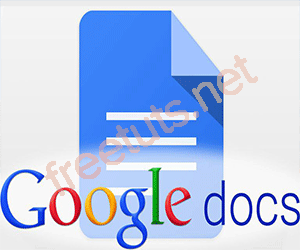 Thủ thuật tạo google docs (google sheets) để chia sẻ link rút gọn kiếm tiền
Thủ thuật tạo google docs (google sheets) để chia sẻ link rút gọn kiếm tiền  Bài 02: Cookie trong Affiliate Marketing
Bài 02: Cookie trong Affiliate Marketing  Content writer là gì? Hướng dẫn kiếm tiền với nghề viết content thuê
Content writer là gì? Hướng dẫn kiếm tiền với nghề viết content thuê  Muốn học làm video chuyên nghiệp thì không nên bỏ qua 3 khóa học này
Muốn học làm video chuyên nghiệp thì không nên bỏ qua 3 khóa học này  Cách bán hàng trên Instagram hiệu quả cho người mới 2026
Cách bán hàng trên Instagram hiệu quả cho người mới 2026  Hướng dẫn kiếm tiền với AccessTrade đầy đủ nhất A - Z (2026)
Hướng dẫn kiếm tiền với AccessTrade đầy đủ nhất A - Z (2026) 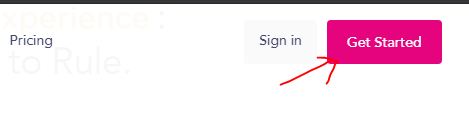
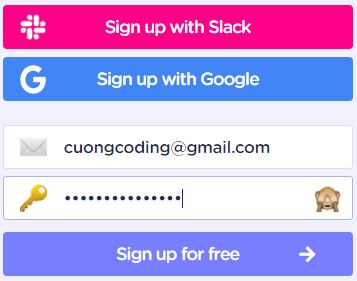
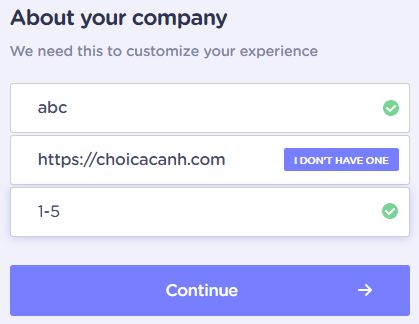
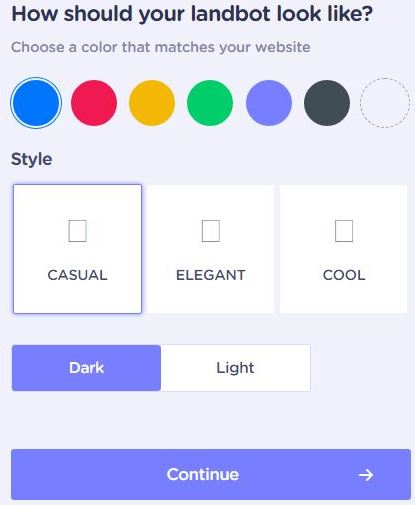
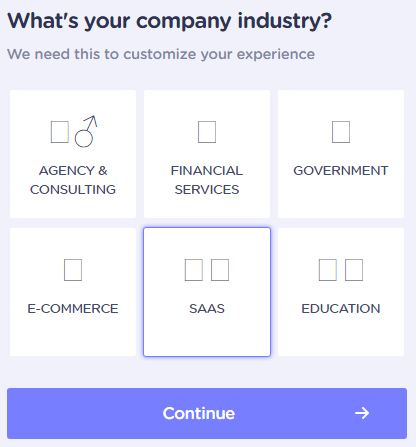
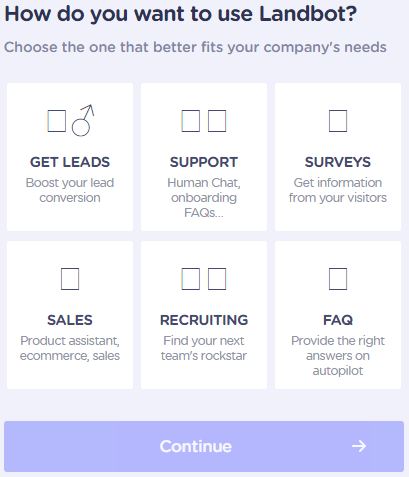
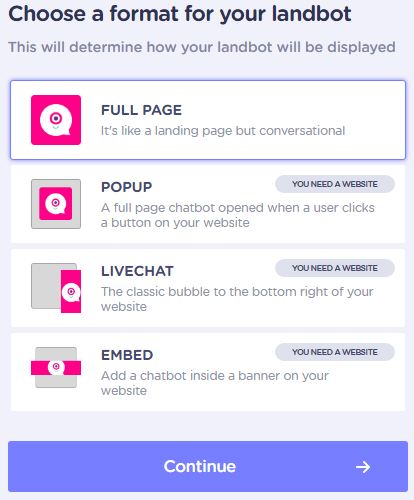
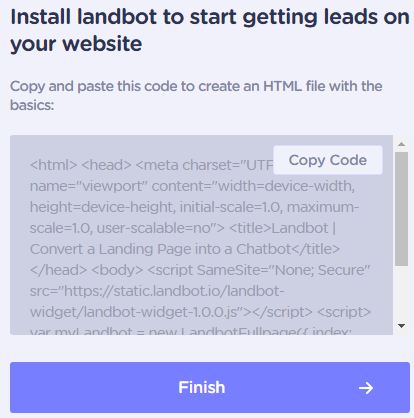
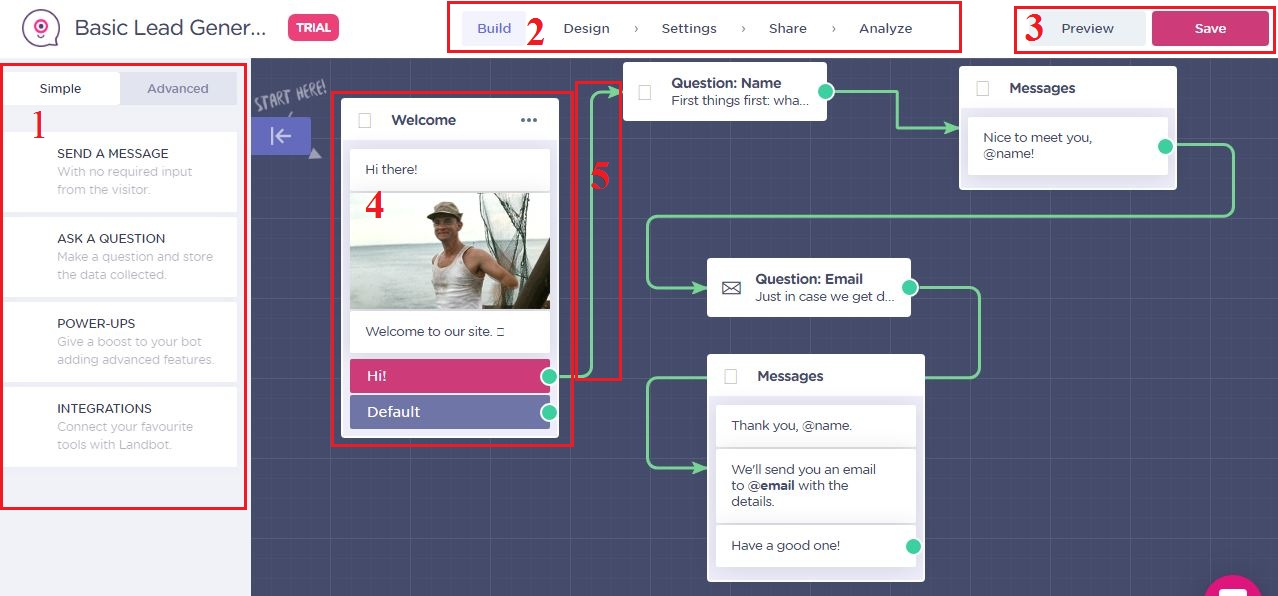
![[QC] Hướng dẫn cách thức sử dụng mt4 trong giao dịch mới nhất 2021](https://freetuts.net/upload/tut_post/images/2021/07/11/5418/mt4-1.JPG)
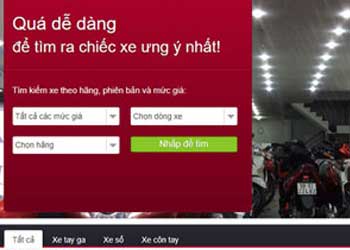
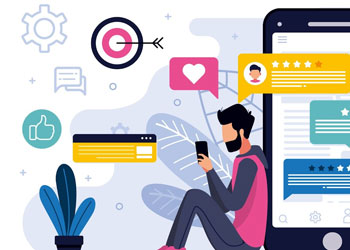


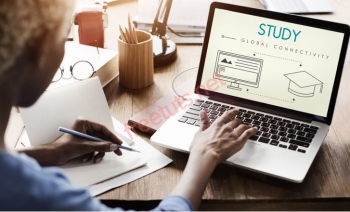



![[QC] Forex là gì? Lưu ý cho nhà đầu tư Việt Nam nếu muốn làm giàu](https://freetuts.net/upload/tut_post/images/2020/12/15/3439/the-nao-la-dau-tu-forex.jpg)
![[QC] - Bạn có nên đầu tư tài chính forex không?](https://freetuts.net/upload/tut_post/images/2020/12/29/3495/forex-1_300x169.gif)
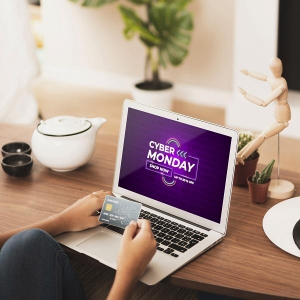
![[QC] Giao dịch đòn bẩy trong forex là gì?](https://freetuts.net/upload/tut_post/images/2021/03/08/3578/what-is-forex-leverage.jpg)